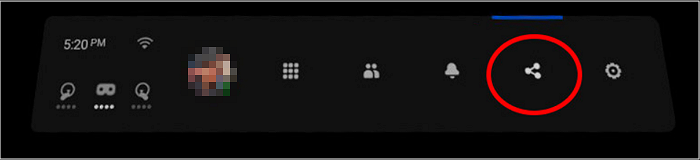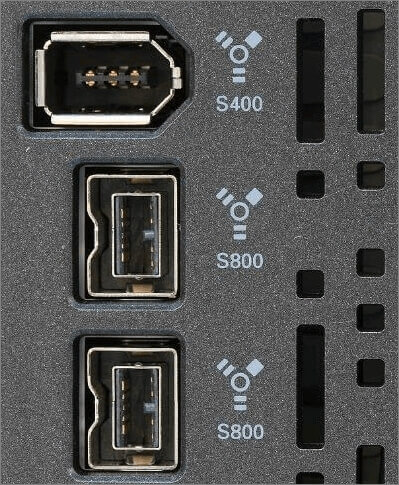-
![]()
Lionel
Lionel est passionné de technologie informatique, il fait partie de l'équipe EaseUS depuis 8 ans, spécialisé dans le domaine de la récupération de données, de la gestion de partition, de la sauvegarde de données.…Lire la suite -
![]()
Nathalie
Nathalie est une rédactrice chez EaseUS depuis mars 2015. Elle est passionée d'informatique, ses articles parlent surtout de récupération et de sauvegarde de données, elle aime aussi faire des vidéos! Si vous avez des propositions d'articles à elle soumettre, vous pouvez lui contacter par Facebook ou Twitter, à bientôt!…Lire la suite -
![]()
Mélanie
Mélanie est une rédactrice qui vient de rejoindre EaseUS. Elle est passionnée d'informatique et ses articles portent principalement sur la sauvegarde des données et le partitionnement des disques.…Lire la suite -
![]()
Arnaud
Arnaud est spécialisé dans le domaine de la récupération de données, de la gestion de partition, de la sauvegarde de données.…Lire la suite -
![]()
Soleil
Soleil est passionnée d'informatique et a étudié et réalisé des produits. Elle fait partie de l'équipe d'EaseUS depuis 5 ans et se concentre sur la récupération des données, la gestion des partitions et la sauvegarde des données.…Lire la suite -
![]()
Flavie
Flavie est une rédactrice qui vient de rejoindre EaseUS. Elle est passionnée d'informatique et ses articles portent principalement sur la sauvegarde des données et le partitionnement des disques.…Lire la suite
Sommaire
0 Vues |
0 min lecture
Un enregistreur de webcam vous aide non seulement à enregistrer votre temps passé en face-à-face avec les autres, mais vous permet également d'économiser une mémoire précieuse. Cependant, chacun utilise des plateformes différentes sur son ordinateur. Par conséquent, vous devez utiliser le bon enregistreur de webcam sur Windows 10 pour enregistrer des vidéos en direct, enregistrer des vidéos sur écran ou discuter sur Skype, ce qui donne des images et des vidéos de haute qualité lorsque vous travaillez sur un PC Windows 10.
Il existe un grand nombre de logiciels d'enregistrement de webcam Windows gratuits dotés de fonctionnalités avancées que vous pouvez utiliser gratuitement, mais comment détermineriez-vous le meilleur logiciel d'enregistrement de webcam à utiliser ? Dans cet article, nous vous présenterons 10 programmes d'enregistrement par webcam pour Windows 10.
Quel logiciel utiliser pour enregistrer webcam sous Windows 10
Bien que trouver le meilleur enregistreur de webcam Windows 10 dépende de vos besoins, certains aspects et fonctionnalités définissent un bon logiciel de caméra. Quelle que soit la raison pour laquelle vous avez besoin du logiciel, vous devez garder un œil sur les éléments suivants :
Compatibilité : certains enregistreurs de caméra Windows ne sont pris en charge que sur les systèmes d'exploitation 32 bits ou 64 bits. Un enregistreur d'écran Windows 10 qualifié doit donc prendre en charge les deux systèmes d'exploitation.
Facile à utiliser : un outil d'enregistrement de caméra Windows 10 simple et intuitif simplifiera votre tâche d'enregistrement et améliorera votre efficacité. Assurez-vous donc que le programme ou l’application que vous choisissez est suffisamment simple à utiliser et convient à votre expérience.
Fonctionnalité d'enregistrement : une excellente application d'enregistrement par webcam Windows 10 devrait offrir des outils d'enregistrement de base, comme capturer la caméra avec de l'audio, changer de position, ajuster les paramètres d'enregistrement de la webcam, etc. Pour les fonctionnalités avancées, l'application doit fournir l'outil d'écran vert pour modifier l'arrière-plan lors de l'enregistrement d'une vidéo webcam sur votre PC Windows 10.
Qualité : les fichiers d'enregistrement exportés doivent être de haute qualité, par exemple HD, Full HD ou même supérieure.
Rapport qualité-prix : le prix doit correspondre aux outils d’enregistrement proposés.
Est-il utile de choisir le logiciel enregistrement de webcam Windows 10 ? Si c'est le cas, partagez-le maintenant !
1. EaseUS RecExperts
Classement G2 : ⭐⭐⭐⭐
Utilisateurs cibles : Utilisateurs souhaitant enregistrer une vidéo webcam en haute définition et utiliser l'outil écran vert pour changer l'arrière-plan.
Lorsqu'il s'agit d'enregistrer une webcam, EaseUS RecExperts est sans aucun doute le meilleur choix pour les utilisateurs Windows. Compatible avec Windows 10/8.1/8/7, cet enregistreur d'écran Windows peut enregistrer l'écran et la caméra en même temps , l'audio, la webcam et le jeu pour vous. Tout ce que vous avez à faire est de le télécharger et de l’installer au préalable.

Quant à la capture de webcams, cet enregistreur de webcam vous permet d'enregistrer des caméras internes ou externes de manière flexible. En outre, il fournit un outil d'écran vert, ce qui signifie que vous pouvez facilement modifier votre arrière-plan pour répondre à différents besoins. D'un simple clic, vous pouvez créer une vidéo de vous-même.
Plus important encore, lors de la capture de séquences de webcam, vous pouvez profiter de l'outil de suppression d'arrière-plan de l'IA. Cela signifie que vous pouvez choisir n'importe quel type d'effet d'arrière-plan, qu'il soit flou, scénique, lié au studio ou à la salle de classe. Pour maximiser l’impact de l’IA, il est conseillé de rester dans une situation pure et stable. Cet effet peut donc vous aider à dissimuler votre véritable arrière-plan. De plus, vous pouvez également télécharger une image que vous aimez comme arrière-plan virtuel. Maintenant, vous pouvez appuyer sur le bouton ci-dessous pour obtenir et explorer des fonctionnalités plus étonnantes.
Avantages:
- Facile à utiliser et bon rapport qualité-prix
- Disponible pour tous les PC et ordinateurs portables Windows 10 (32 bits et 64 bits)
- Enregistrez une vidéo webcam avec un arrière-plan différent
- Enregistrez des vidéos webcam en haute définition
- Autoriser la capture d'écran, de webcam et d'audio en même temps
- La version gratuite est disponible avant d'acheter
Les inconvénients:
- La version gratuite permet uniquement de sauvegarder le fichier enregistré d'une minute
- 👨🎓 Avis d'utilisateur
- EaseUS RecExpert est un logiciel d'enregistrement d'écran facile à utiliser et puissant pour toute personne sous Windows ou Mac. Avec une interface super intuitive et de multiples options de capture d’écran, l’enregistrement d’écran devient un jeu d’enfant. Avec ce logiciel, les utilisateurs peuvent facilement enregistrer de la vidéo et de l'audio à partir de l'ordinateur, ou enregistrer une webcam. Ce logiciel convient parfaitement à l'enregistrement de réunions Zoom, de webinaires, de vidéos YouTube, de vidéos en streaming et bien d'autres encore. - Du G2
Comment enregistrer gratuitement une vidéo avec un arrière-plan virtuel
Comment enregistrer une vidéo avec un arrière-plan virtue sous Windows 10 ? Tout d'abord, vous devez trouver le meilleur enregistreur d'écran vert qui prend en charge l'enregistrement sur fond vert avec une webcam. Après avoir obtenu une vidéo avec un fond vert, vous pouvez facilement supprimer l'arrière-plan avec un éditeur d'écran vert. Si vous souhaitez en savoir plus sur la façon d'enregistrer une vidéo avec un fond d'écran vert, continuez à lire cet article.

Tutoriel vidéo : Top 6 meilleurs enregistreurs de Webcam en 2024
📌Chapitres vidéo:
01:13 EaseUS RecExperts
02:28 Windows Caméra
03:07 SplitCam
03:53 Logitech Capture
04:46 BandiCam
05:39 YouCam
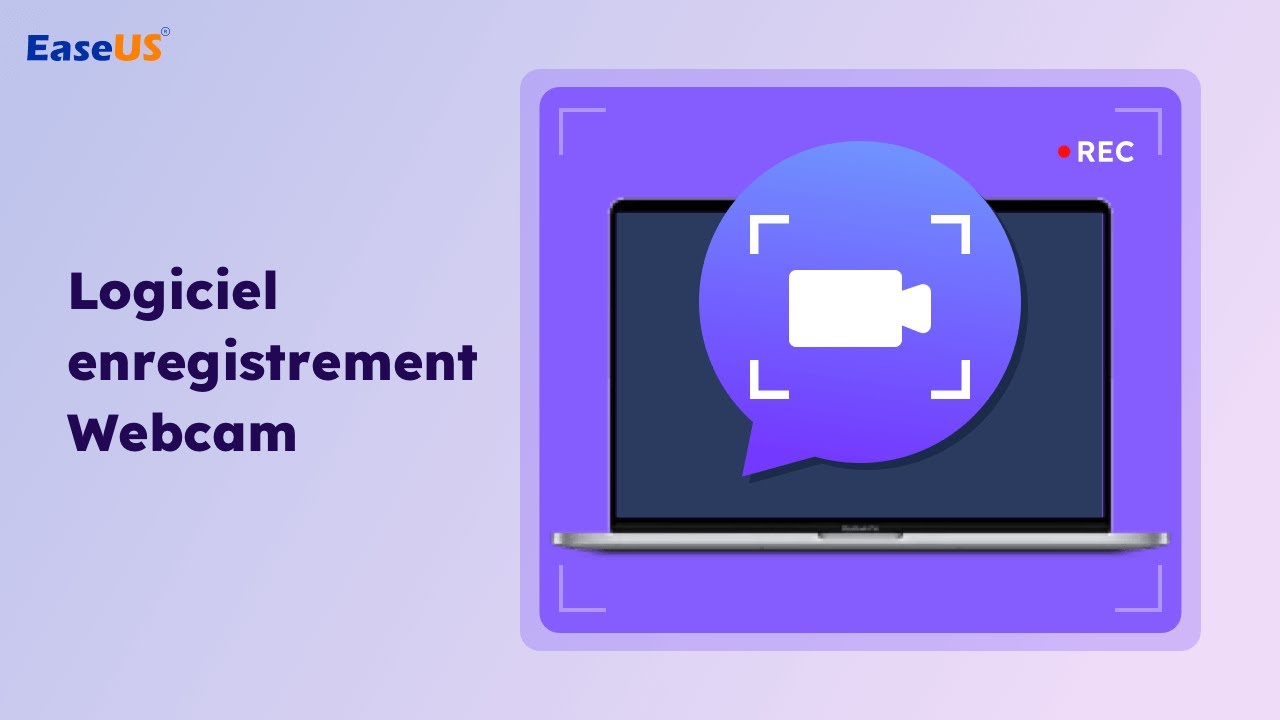
En outre les enregistreurs de Webcam présentés dans la vidéo, vous pouvez aussi essayer les logiciels d'enregistrement de webcam ci-dessous.
2. Windows Camera
Évaluation du Microsoft Store : ⭐⭐⭐
Utilisateurs cibles : enregistrement d'une vidéo personnelle simple
En fait, les utilisateurs de Windows 10 disposent d'une application d'enregistrement de webcam intégrée appelée Windows Camera. Son utilisation est extrêmement simple, même pour un enfant de 6 ans. Avec son aide, vous pouvez enregistrer des séquences de webcam sur Windows 10 jusqu'à 720P 30fps. De plus, il propose une minuterie qui vous donne le temps de faire la queue et de vous reprendre avant le début de l'enregistrement. Cependant, vous pouvez ajuster d'autres paramètres, à l'exception de la qualité d'enregistrement. Mais cela suffit si vous êtes un utilisateur léger !
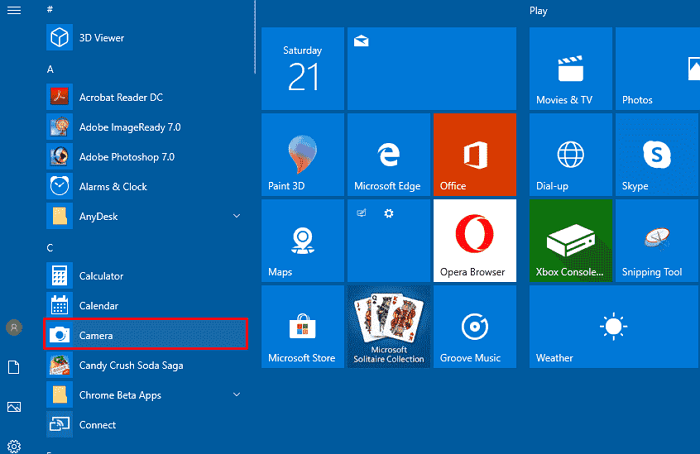
Avantages:
- Utilisation entièrement gratuite
- Offrez différentes qualités d’enregistrement parmi lesquelles choisir
- Un clic pour démarrer l'enregistrement vidéo de la webcam sur votre PC Windows 10
Les inconvénients:
- Le caméscope ne prend pas en charge les résolutions 1080p et 4K
Partagez ce blog avec d'autres personnes dans le besoin !
- 👨🎓 Avis d'utilisateur
- L'application Windows Camera est plus rapide que jamais. Visez et photographiez uniquement pour prendre automatiquement des photos fantastiques sur n'importe quel PC ou tablette exécutant Windows 10. - De Software Suggest
3. SplitCam
Classement G2 : ⭐⭐⭐⭐
Idéal pour : les professionnels qui souhaitent enregistrer et diffuser des vidéos webcam sur des sites sociaux
En tant qu'enregistreur de webcam open source, SplitCam propose plusieurs outils pour ajouter des éléments et des effets amusants à l'audio et à la vidéo lors de vos sessions de chat. Il permet également la diffusion en direct vers n'importe quel service vidéo en même temps. Pour les vidéos, le logiciel SplitCam est livré avec des fonctionnalités telles que Flip Horizontal, Flip Vertical, Black Contours, Black and White, Concave, Bubbles, Diffuse, Bathroom, Animation et bien plus encore. Si vous ne savez pas comment enregistrer une vidéo sous Windows 10 , vous pouvez essayer cet outil.
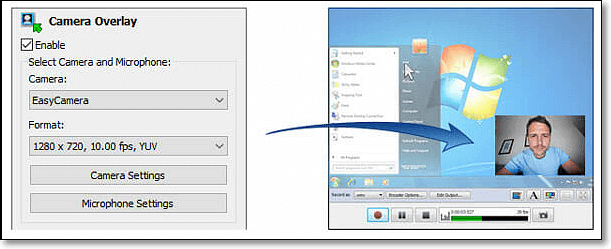
Avantages:
- Proposez des masques 3D réalistes pour protéger votre vie privée pendant l'enregistrement
- N'hésitez pas à utiliser votre webcam dans plusieurs applications sans recevoir d'erreur « webcam occupée »
- Prise en charge du streaming de vidéos webcam vers des services populaires
Les inconvénients:
- Il se concentre désormais sur les fonctions de la caméra plutôt que sur les fonctionnalités d'enregistrement.
- 👨🎓 Avis d'utilisateur
- Logiciel de studio de diffusion en direct tout-en-un gratuit et sans limitation. Passez en direct et atteignez un public plus large en diffusant simultanément sur Twitch, Facebook, YouTube et n'importe quel RTMP personnalisé. Ajoutez des logos, des titres, des tiers inférieurs et des graphiques, partagez votre écran, déposez des clips vidéo, invitez des invités à interviewer, utilisez un écran vert et bien plus encore. - Du G2
4. Webcam active
Note Softpedia : ⭐⭐⭐⭐
Idéal pour : les utilisateurs professionnels qui souhaitent enregistrer et diffuser à partir d’un nombre illimité de caméras
La webcam active est uniquement disponible pour les utilisateurs Windows. Le serveur Web de ce logiciel est géré via des connexions haut débit à large bande, qui offrent aux utilisateurs une fréquence d'images plus rapide pour la diffusion. Ce logiciel peut capturer 30 images par seconde sur n'importe quel système vidéo, qui peut être utilisé en surveillance comme système de surveillance à domicile ou au bureau. Vous pouvez visionner vos vidéos tout en continuant à enregistrer avec la webcam active.

Avantages:
- Enregistrez des clips vidéo protégés par mot de passe
- Permet de définir la zone active pour la détection de mouvement
- Crée automatiquement des vignettes à partir des images capturées
Les inconvénients:
- Un peu vieillot pour son interface
- 👨🎓 Avis d'utilisateur
- Active WebCam capture des images jusqu'à 20 images par seconde à partir de n'importe quel appareil vidéo pour Windows, y compris les caméras vidéo et les caméras USB, et les diffuse soit depuis votre ordinateur, soit via n'importe quel serveur FTP. Les téléspectateurs peuvent regarder de vraies vidéos, et non des images fixes comme le font d'autres logiciels. - De AlternativeTo
5. Logitech Capture
Note Uptodown : ⭐⭐⭐
Meilleur pour: Les utilisateurs de Windows 10 qui souhaitent personnaliser le processus d'enregistrement d'écran.
Logitech Capture est un enregistreur de webcam Windows 10 efficace. La fonction d'enregistrement à sources multiples et l'application de streaming direct sont les principaux atouts de ce logiciel. Ce logiciel peut enregistrer, éditer, personnaliser et diffuser sur votre chaîne préférée. Si vous souhaitez créer une présentation image dans l'image, ce logiciel vous permet d'utiliser deux caméras simultanément. Avec le changement de source et les fonctionnalités de mise au point automatique, vous pouvez enregistrer les meilleurs didacticiels ou guides montrant toutes les dimensions et votre image.
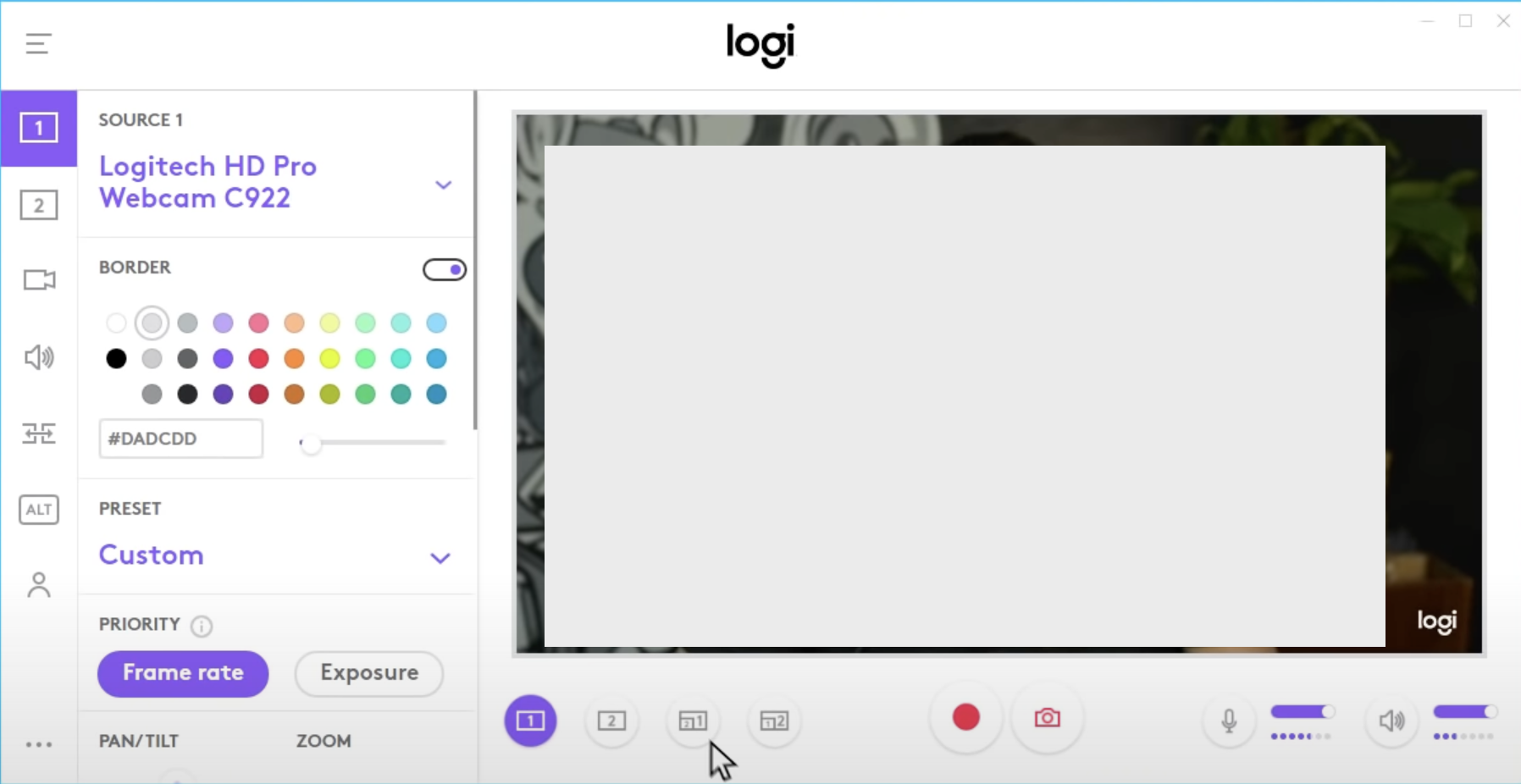
Avantages:
- Personnalisez votre contenu vidéo avec des superpositions de texte en direct
- Proposez des filtres de style studio pour améliorer l'enregistrement de votre webcam
- Sélectionnez votre champ de vision, votre rapport hauteur/largeur et votre résolution d'enregistrement
Les inconvénients:
- Difficile à utiliser pour les débutants
- 👨🎓 Avis d'utilisateur
- Créez un lien, connectez-vous et partagez. Dès que vous vous connectez à votre nouvelle webcam, commencez à enregistrer du contenu vidéo de haute qualité. Logitech Capture vous permet de partager facilement votre passion avec le monde. - À partir d'une suggestion de logiciel
6. ManyCam
Évaluation des conseils logiciels : ⭐⭐⭐
Idéal pour : les utilisateurs qui ont des besoins de streaming et d’enregistrement
Le téléchargement du logiciel ManyCam vous garantit une diffusion fluide et un enregistrement vidéo sans effort. En outre, cette application d'enregistrement de caméra Windows 10 vous aidera lors de la diffusion de jeux, de l'éducation en ligne, de la diffusion en direct sur mobile, etc. Si vous êtes conférencier ou enseignant, vous pouvez utiliser le « Kit de développement logiciel (SDK) » pour intégrer la webcam à n'importe quel plateforme d'enseignement en ligne. Parmi les fonctionnalités conçues pour faciliter un meilleur enseignement en ligne figurent l'image dans l'image, Chroma Key, plusieurs sources vidéo, le partage d'écran, etc.
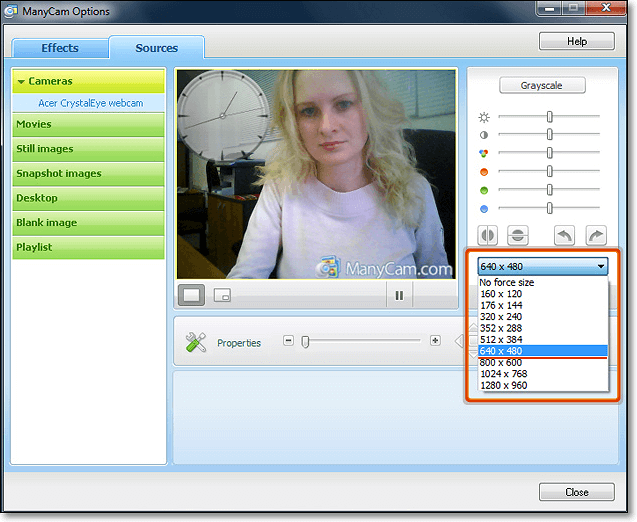
Avantages:
- Facile à utiliser
- Autoriser l'enregistrement de la fenêtre principale en direct en cliquant sur un bouton
- Offre un modèle d'IA optimisé pour une meilleure suppression de l'arrière-plan
Les inconvénients:
- Un peu cher pour la version pro
- 👨🎓 Avis d'utilisateur
- ManyCam est une plate-forme vidéo conçue pour aider les entreprises à améliorer et gérer la diffusion sur plusieurs canaux de diffusion en direct, notamment Facebook, Cisco Webex, Microsoft Teams, Google Duo, GoToMeeting et Zoom. Les administrateurs peuvent enregistrer des appels vidéo, des conférences, des écrans et des flux et les sauvegarder en tant que projets pour des fins futures. - À partir de conseils logiciels
7. Bandicam
Classement G2 : ⭐⭐⭐⭐
Idéal pour : enregistrer de courtes vidéos par webcam
Voulez-vous un programme pour enregistrer un écran, enregistrer votre jeu ou capturer des vidéos à partir d'appareils comme les smartphones et la PlayStation ? BandiCam est un autre logiciel de webcam gratuit pour Windows 10 avec la capacité de capturer des vidéos et des jeux haute compression sur l'écran de votre PC sans compromettre la qualité vidéo. Vous pouvez également fusionner deux fichiers vidéo ou plus, supprimer les parties indésirables et sélectionner la seule partie à enregistrer. De plus, avec l'enregistreur d'écran BandiCam, vous pouvez enregistrer toutes les vidéos diffusées en direct sur Netflix pendant plus de 24 heures.
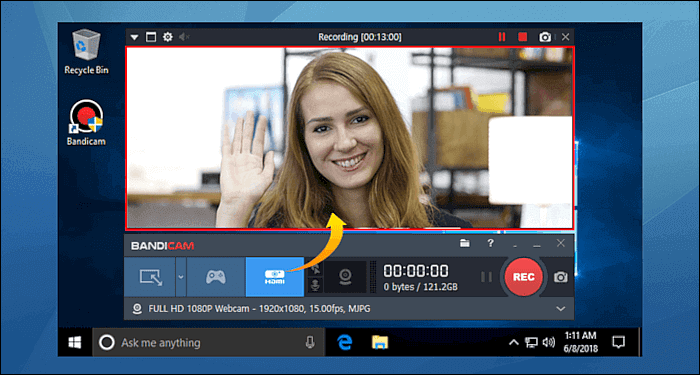
Avantages:
- Prise en charge de l'enregistrement de votre webcam et de votre écran
- Autoriser l'enregistrement de la caméra de votre appareil mobile
- Prend en charge la fonction d'enregistrement programmé
Les inconvénients:
- Seulement 1 PC par licence
- 👨🎓 Avis d'utilisateur
- Bandicam est un enregistreur d'écran léger pour Windows qui peut capturer tout ce qui se trouve sur l'écran de votre PC sous forme de vidéo de haute qualité. De plus, il permet d'enregistrer une certaine zone sur un écran de PC ou de capturer un jeu utilisant les technologies graphiques DirectX/OpenGL/Vulkan. - Du G2
8. Debut Video Capture
Note Techradar : ⭐⭐⭐⭐
Idéal pour : les utilisateurs qui ont de nombreux besoins en matière d'enregistrement par webcam
Debut Video Capture est un logiciel d'enregistrement par webcam gratuit pour Windows 10 censé capturer ou enregistrer des vidéos à partir de n'importe quelle source externe. Il dispose également de paramètres prédéfinis pour la HD et la télévision avec des fonctionnalités d'amélioration de pré-production telles que les paramètres de réglage des couleurs, les boutons de superposition et les paramètres de fréquence d'images. Avec ce logiciel, vous pouvez enregistrer des vidéos en streaming, enregistrer l'écran de votre ordinateur, enregistrer à partir d'appareils externes et enregistrer à partir d'une webcam, etc. Il est également parfait pour enregistrer de l'audio et enregistrer simultanément à partir d'un écran et d'une webcam.
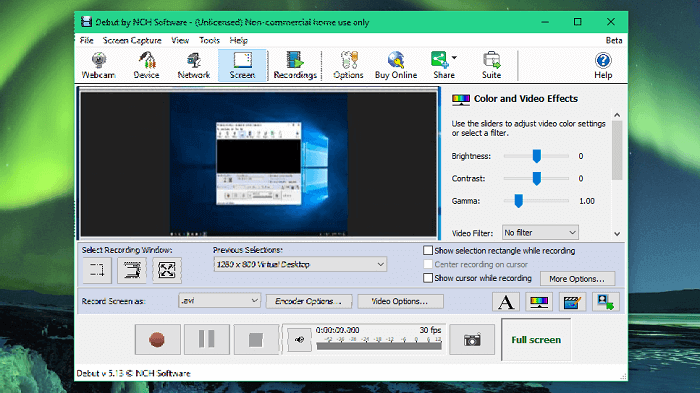
Avantages:
- Fournissez des outils d'écran vert pour modifier votre arrière-plan pendant l'enregistrement
- Vous permet d'ajouter vos propres légendes de texte ou d'horodater votre vidéo
- Enregistrez simultanément l'écran du PC et la webcam
Les inconvénients:
- L'interface est obsolète
- 👨🎓 Avis d'utilisateur
- Cet enregistreur d'écran gratuit regorge d'outils que vous vous attendez à trouver dans un logiciel premium, notamment des enregistrements programmés et des options de sortie flexibles. Elle est facile à utiliser et fiable, et constitue un excellent choix si vous recherchez une application gratuite pour créer et sauvegarder des enregistrements à partir d'une caméra de sécurité domestique. Hautement recommandé. - Par Cat Ellis , de Techradar
9. MaCam
Note Softonic : ⭐⭐⭐
MyCam est un excellent enregistreur de webcam Windows 10, qui vous permet d'enregistrer des vidéos et de prendre des photos avec votre webcam sans effort. Il offre de nombreux effets vidéo que vous pouvez appliquer lorsque vous effectuez des activités d'enregistrement par webcam. En outre, vous pouvez envoyer les enregistrements créés sur votre téléphone mobile à l'aide de ses fonctionnalités « Album » et les partager avec vos amis, scanner un code QR ou un code-barres, ou les diffuser sur un serveur de streaming. Bien que gratuit, il laissera un filigrane sur vos enregistrements. Si cela ne vous dérange pas, vous pouvez essayer le meilleur logiciel d’enregistrement par webcam.
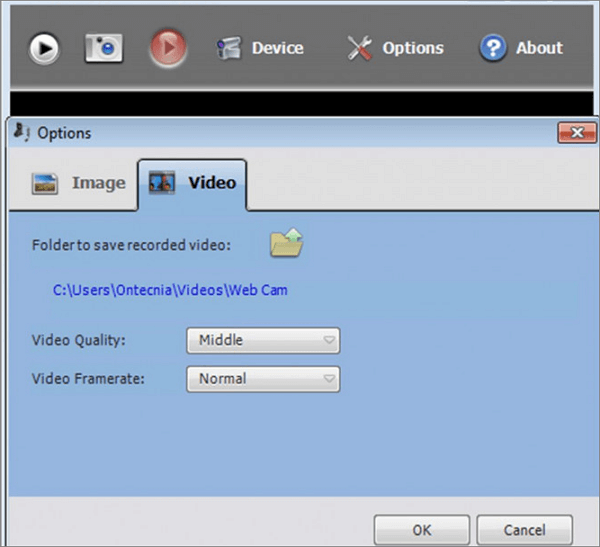
- 👨🎓 Avis d'utilisateur
- MyCam est une application de caméra pour ordinateur portable autonome utile et simple pour Windows. Il vous permet d'enregistrer des vidéos et de prendre des instantanés avec la webcam de votre appareil. Quel que soit le modèle de webcam que vous utilisez, le programme est compatible avec tous les ordinateurs portables fonctionnant sous Windows... - De Softonic
10. YouCam
Note CNET : ⭐⭐⭐⭐
Si vous souhaitez appliquer des effets spéciaux lors de l'enregistrement de webcams, YouCam semble le meilleur choix pour vous. Il propose des emojis animés, des filtres vidéo, du maquillage AR et de nombreuses autres fonctionnalités. De plus, ce logiciel d'enregistrement par webcam peut fonctionner avec les services d'enregistrement vidéo, de diffusion et de diffusion en direct populaires tels que Twitch, Facebook Live, etc., et vous pouvez l'utiliser pour divertir votre public avec plus d'effets de webcam.
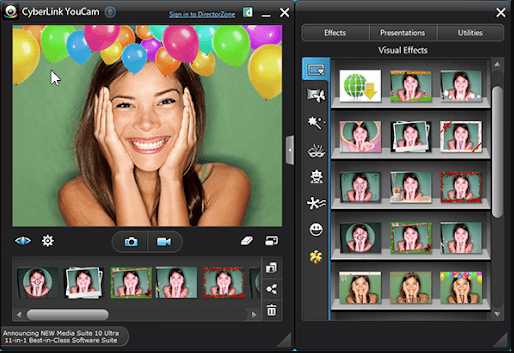
- 👨🎓 Avis d'utilisateur
- CyberLink YouCam 6 Deluxe regroupe les fonctionnalités Fun Webcam, Creative Camera App, Smart Work et Easy Organization dans un utilitaire de webcam et de caméra tout-en-un. Il édite des photos et des vidéos, ajoute des effets spéciaux et des filtres, crée des présentations vidéo avec narration et animation de bureau et organise des vidéos et des photos. Les mises à jour récentes incluent des photos HDR et Panorama ainsi que des modifications et des effets tactiles. L'essai gratuit de 30 jours de YouCam 6 Deluxe désactive certains filtres et autres fonctionnalités. - De CNET
FAQ sur l'enregistrement de webcam Windows 10
Consultez les questions fréquemment posées sur ce sujet ci-dessous.
1. Comment enregistrer avec sa webcam sous Windows 10 ?
Voici les étapes à suivre.
- 1. Cliquez sur le bouton « Démarrer » de Windows, faites défiler jusqu'à « Appareil photo » dans la liste des applications et cliquez dessus. Vous pouvez également taper « Caméra » dans la barre de recherche Cortana et cliquer sur l'icône « Caméra » affichée.
- 2. Lorsque l'application Appareil photo s'ouvre, choisissez entre prendre des « photos » ou des « vidéos ».
- 3. Pour enregistrer une vidéo, cliquez sur l'icône de la caméra vidéo.
2. Comment puis-je filtrer un enregistrement avec ma webcam ?
Vous devrez suivre les étapes ci-dessous.
- 1. Téléchargez et lancez EaseUS RecExperts sur votre ordinateur, puis cliquez sur « Plein écran » ou « Région » pour sélectionner la zone d'enregistrement.
- 2. Une fois la zone enregistrée sélectionnée, cliquez sur l'icône de la caméra en bas pour activer la webcam. Ensuite, cliquez sur « REC » pour commencer votre enregistrement avec webcam.
- 3. Pendant le processus d'enregistrement, vous pouvez ajuster la position de la fenêtre de la webcam. Si vous souhaitez suspendre, reprendre ou arrêter l'enregistrement, cliquez sur les options correspondantes dans la barre d'outils.
- 4. Lorsque vous avez terminé, vous pouvez prévisualiser les vidéos dans « Enregistrement ».
3. Windows dispose-t-il d'un enregistreur webcam ?
Oui, les utilisateurs de Windows peuvent enregistrer des vidéos directement sur leurs ordinateurs portables ou de bureau à l'aide de l'application « Caméra ».
Conclusion
Pour résumer, il existe de nombreuses options pour les enregistreurs webcam. Si vous souhaitez enregistrer la webcam, il vous suffit de connecter une webcam à votre PC Windows, de télécharger l'un de ces enregistreurs de webcam ci-dessus et de démarrer l'enregistrement. Parmi eux, EaseUS RecExperts est certainement le meilleur choix pour les débutants.
Ce logiciel est complet mais léger en attendant. De plus, il est très simple à utiliser. Suivez les instructions et les tutoriels qu'il vous donne et vous apprendrez à l'utiliser facilement. Téléchargez cet enregistreur de webcam efficace en cliquant sur le bouton ci-dessous.
EaseUS RecExperts

Un seul clic pour capturer tout ce qui se trouve à l'écran !
Pas de limite de temps, pas de filigrane
Enregistrer